Hur man skärmar ner enskilda UI-element på macOS
Skärmdumpsverktyg tenderar att fokusera på fönster, specifika områden på skärmen eller hela skärmen. På macOS är det de tre typerna av skärmdumpar du kan ta ur rutan. Tredjeparts skärmdumpverktyg har liknande alternativ och de tenderar alla att fokusera på hela skärmar, hela fönster eller utvalda områden.
Om du behöver skärmdumpa enskilda användargränssnittselement på macOS hittar du dig själv genom att beskära dem från större skärmdumpar. Ett snabbare sätt att skärmdumpa bara UI-elementen är att använda Snipaste. Det är en gratis app tillgängligt för Windows 10 också, och det gör ett bra jobb på båda plattformarna. En Linux-version finns i verken.
Skärmdump enskilda UI-element
Ladda ner och kör Snipaste. Nedladdningen verkar vara långsam även om filen är liten och det har troligtvis att göra med servern som filen är värd på så var tålamod. När du har installerat och kört måste du aktivera appens förmåga att upptäcka UI-element.
Klicka på Snipastes menyfältikon och välj 'Inställningar' på menyn.

Gå till fliken Snip i inställningsfönstret. Den här fliken har ytterligare tre flikar under sig. Välj fliken 'Beteende'. På fliken Beteende aktiverar du alternativet 'Auto detect UI element'. När du aktiverar det här alternativet måste du ge appen ytterligare åtkomsttillgänglighet. Gå vidare och gör det. Stäng appen och kör den igen.
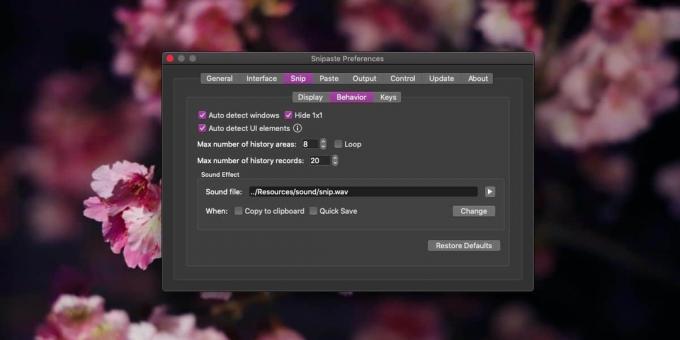
Tryck på F1-tangenten (glöm inte att hålla ned Fn-knappen också) för att aktivera appen. Flytta markören över olika UI-element. En kontur kommer att visas runt elementen som den upptäcker. Klicka för att fånga skärmdumpen och spara det sedan.

Snipaste fungerar ganska bra på macOS men det fungerar bättre på Windows. Mac-versionen av appen finns fortfarande i beta så vi kan inte klaga mycket.
Skärmdumparna är inte uppskalade; om elementet som du skärmdumpar är litet, till exempel en knapp, kommer skärmdumpen också att vara liten. Storleken på storleken ändras inte för att bli mycket större. Du kan försöka ändra storleken på den med förhandsgranskning, men när som helst kommer bilden att förlora sin klarhet och riva. Om du har en högupplöst skärm kan du komma undan med att ändra storleken på den i större utsträckning, men du kommer så småningom att sluta riva.
Snipaste finns i beta, men det har några riktigt bra funktioner för att ta bättre skärmdumpar och det har utmärkt stöd för snabbtangenter. Den har också några grundläggande annoteringsverktyg men de är inte bättre än vad Preview har att erbjuda.
Sök
Nya Inlägg
Flytande ord: Sök, referens, översätt text vald i valfri Mac-app
Högerklicka på snabbmenyn i Mac är en ganska sofistikerad. Det låte...
Ändra beteendet hos funktionstangenterna baserat på aktiv app [macOS]
Ett vanligt Apple-tangentbord, oavsett om det köps separat eller är...
Hur man hittar de dominerande färgerna i en bild [macOS]
Bra design tar tid och ofta många års erfarenhet och experiment för...


![Ändra beteendet hos funktionstangenterna baserat på aktiv app [macOS]](/f/9f3bc18d165ce81c4e8a25a0fb8dc503.jpg?width=680&height=100)
![Hur man hittar de dominerande färgerna i en bild [macOS]](/f/c89c27e3403163ff57215a4c5fab22c4.jpg?width=680&height=100)